
Nos appareils ils ne sont généralement pas utilisés par une seule personne, mais ce sont souvent eux qui passent entre les mains des autres pour pouvoir jouer à un jeu de Minecraft ou laisser un membre de la famille regarder des vidéos pendant que nous sommes sous la douche pour aller nous promener. Il y a aussi les ordinateurs qui appartiennent à la famille et pour lesquels nous voulons parfois avoir une certaine confidentialité, même s'il existe des comptes utilisateurs pour chaque membre.
Windows offre un certain avantage en matière de confidentialité pour alimenter masquer des dossiers ou des fichiers. Bien que cette possibilité puisse être ignorée par cet utilisateur qui connaît bien le système Windows et accède ainsi aux dossiers ou fichiers cachés dans Windows. Ainsi, la création d'un dossier invisible devient notre meilleur ami pour pouvoir sauvegarder toutes sortes de contenus et y accéder sans que personne d'autre ne sache son existence.
Comment créer un dossier invisible dans Windows 10
- Tout d'abord, allons créer un dossier sans nom
- Nous cliquons sur n'importe quel espace du bureau avec le bouton droit de la souris et dans le menu nous sélectionnons Nouveau> Dossier
- Avec le dossier créé et Windows attendant que nous lui donnions un nom, nous appuyons sur Alt et le maintenons en appuyant sur 0160 sur le clavier numérique, on relâche la touche Alt et on appuie sur enter

- Le dossier sera créé sans nom. Maintenant, nous devons le rendre invisible avec une icône. Faites un clic droit dessus et cliquez sur Propriétés> Personnaliser
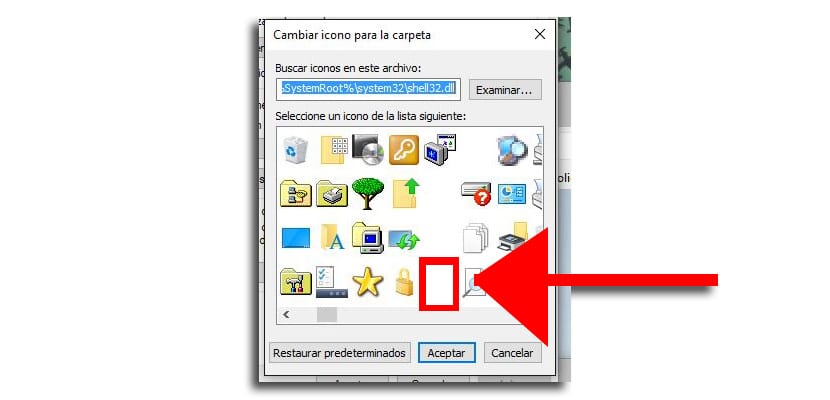
- Nous regardons dans la fenêtre "Changer d'icône" et dans la grande variété d'entre elles, nous en sélectionnons une qui est invisible comme le montre l'image. Nous donnons «Postuler» et prêt
- Nous aurons déjà créé le dossier invisible dont vous seul saurez son existence sur votre PC
Souviens-toi bien de l'endroit où il se trouve, sinon vous devrez le chercher. Vous avez cette entrée pour tirer le meilleur parti des dossiers dans Windows 10.